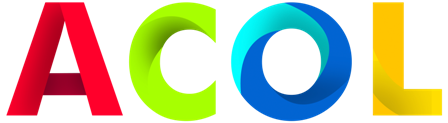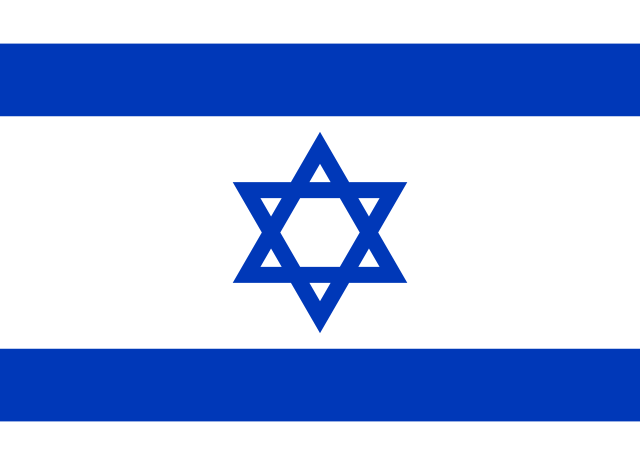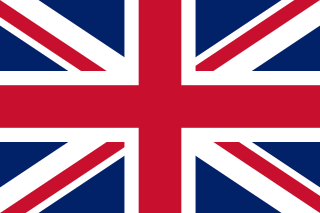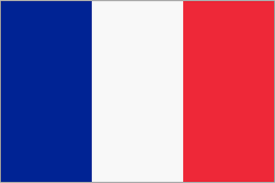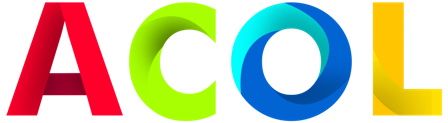Установка процессорных кулеров, совместимых с AMD: пошаговое руководство
Установка процессорного кулера, совместимого с AMD, является важным шагом в сборке или обновлении вашего компьютера. Правильная установка обеспечивает эффективное охлаждение и предотвращает перегрев процессора. Вот пошаговое руководство по установке процессорного кулера, совместимого с AMD:
Примечание: Прежде чем начать, соберите следующие инструменты и материалы:
- Ваш процессор AMD и материнская плата.
- Процессорный кулер с необходимым монтажным оборудованием.
- Крестообразная отвертка.
- Термопаста (если предварительно не нанесена на кулер).
Шаг 1: Подготовьте свое рабочее пространство
- Работайте на чистой, хорошо освещенной поверхности, на которой нет статических помех. Убедитесь, что компьютер выключен и вынут вилку из розетки.
Шаг 2: Доступ к процессорному разъему
- Откройте корпус компьютера, чтобы получить доступ к процессорному разъему на материнской плате. Большинство корпусов имеют съемные боковые панели, которые можно снять для удобства доступа.
Шаг 3: Извлеките старый кулер (если применимо).
- Если вы заменяете существующий кулер, осторожно извлеките его, отсоединив вентилятор (ы) и отвинтив все монтажные кронштейны или зажимы, крепящие его к материнской плате.
Шаг 4: Очистите процессор и основание кулера
- Используйте безворсовую ткань или кофейный фильтр и изопропиловый спирт, чтобы удалить остатки старой термопасты с распределителя тепла процессора и основания нового кулера. Убедитесь, что обе поверхности абсолютно чистые и сухие.
Шаг 5: Нанесите термопасту (при необходимости)
- Если в вашем кулере нет предварительно нанесенной термопасты, нанесите небольшое количество термопасты размером с горошину на центр распределителя тепла процессора. Не используйте слишком много; немного может иметь большое значение.
Шаг 6: Подготовьте кулер
- Убедитесь, что монтажные кронштейны или зажимы процессорного кулера настроены в соответствии с типом разъема вашей материнской платы (AM4, AM3 и т.д.).
Шаг 7: Подсоедините кулер к процессору
- Осторожно опустите процессорный кулер на процессор, совместив винты или кронштейны с монтажными отверстиями вокруг процессорного разъема. Аккуратно прижмите его, чтобы равномерно распределить термопасту.
Шаг 8: Закрепите кулер
- В зависимости от конструкции вашего кулера, используйте прилагаемые винты, зажимы или рычаги, чтобы закрепить его на месте. Затяните их по диагонали и равномерно, чтобы обеспечить равномерное давление на процессор.
Шаг 9: Подключите вентилятор процессора
- Подсоедините вентилятор (ы) процессорного кулера к коллектору вентилятора процессора материнской платы. Убедитесь, что кабель вентилятора проложен аккуратно, чтобы не загораживать другие компоненты.
Шаг 10: Управление кабелем
- Закрепите все лишние кабели вентилятора с помощью кабельных стяжек или зажимов, чтобы поддерживать порядок внутри компьютера.
Шаг 11: Закройте корпус компьютера
- Аккуратно закройте корпус ПК, убедившись, что никакие кабели или компоненты не загораживают боковую панель. Закрепите корпус винтами или защелками.
Шаг 12: Включите питание и следите за температурой
- Включите компьютер и контролируйте температуру процессора с помощью таких программ, как HWMonitor или Ryzen Master. Убедитесь, что кулер работает правильно, а температура находится в безопасных пределах.
Всегда обращайтесь к специальным инструкциям, прилагаемым к вашему процессорному кулеру, поскольку методы установки могут отличаться в зависимости от марки и модели. Правильно установленные процессорные кулеры, совместимые с AMD, обеспечивают эффективное охлаждение, предотвращая перегрев и поддерживая долговечность вашего процессора.